Hur man fixar GPS-fel som inte fungerar på iPhone

GPS är en av de mest populära funktionerna som människor använder på iPhone såväl som alla smartphonemodeller.

GPS är en av de mest populära funktionerna som människor använder på iPhone såväl som alla smartphonemodeller. Det är därför om den här funktionen misslyckas kommer det att bli ett riktigt stort problem, som när du behöver hitta en karta eller se väderinformation på en specifik plats. Så hur åtgärdar man problemet? Du kan prova några av följande alternativ.
Orsaker till att GPS-funktionen på iPhone inte fungerar
Du kanske inte vet det, men vissa inställningar på din iPhone kan hindra GPS från att fungera. Andra orsaker är dessutom svag signal, föråldrade kartdata eller hårdvarufel. Även om GPS-problem på iPhones inte är precis vanliga, är det fullt möjligt att de kan uppstå efter att du har uppdaterat iOS . Dessutom är fixen inte alltför komplicerad.
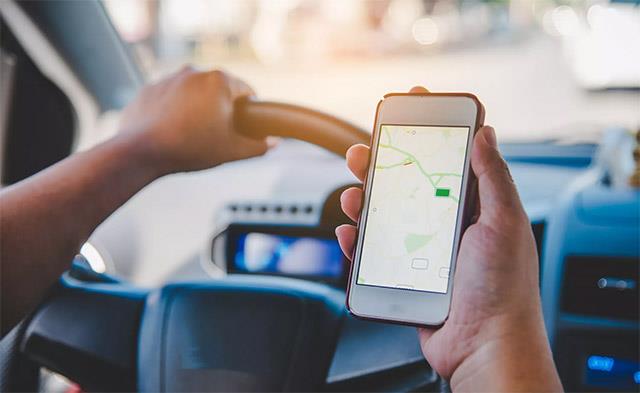
GPS spelar en viktig roll
Några botemedel
1. Först och enklast: Starta om din iPhone . Stäng av den, vänta en minut och slå på den igen. För mjukvarubaserade elektroniska enheter är omstart av systemet ibland ett enkelt men extremt effektivt sätt att lösa problem.
2. Flytta till ett öppet område. Undvik områden utan signal eller svag signal, signalstörningar som metallbyggnader, tättbevuxna områden eller tunnlar. Flytta till en öppen plats och kontrollera GPS-signalen igen.
3. Uppdatera iOS. Se till att din iPhone kör den senaste versionen av iOS och om inte, uppgradera den. Varje ny iOS-version innehåller buggfixar såväl som nya funktioner.
4. Bekräfta att mobildata är aktiverat. Slå av och på reglaget för mobildata i iPhone-inställningarna och bekräfta att du har signal.
5. Slå på WiFi eller mobildata. Dessa anslutningar hjälper till att säkerställa GPS-noggrannhet.
6. En annan snabb lösning är att prova att aktivera flygplansläget i 30 sekunder . Stäng sedan av den och slå på GPS igen på enheten.
7. På samma sätt är det ett enkelt knep som du kan prova att slå på och av platstjänster.
8. Kontrollera inställningarna för datum och tidszon igen . En annan anledning till att GPS kanske inte fungerar är att inställningarna för datum och tidszon på din telefon är felaktiga. För att fixa det, gå till Inställningar > Allmänt > Datum och tid och välj Ställ in automatiskt .
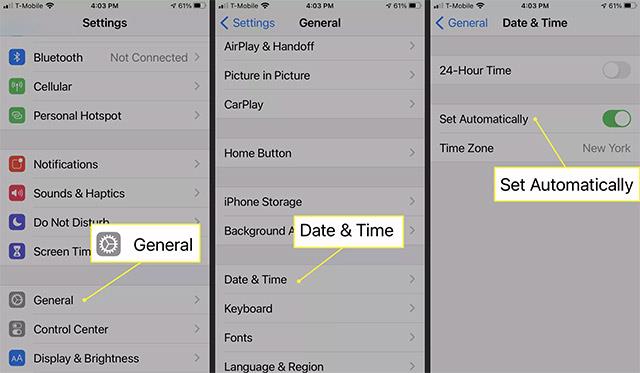
9. Återställ nätverksinställningarna på enheten. Detta kan hjälpa till att lösa många problem med WiFi, GPS och Bluetooth-anslutningar när de misslyckas. När återställningen är klar testar du din GPS för att se om den fungerar.
10. Starta om programmet. Om GPS -problemet uppstår med bara en app:
11. Det sista alternativet är att fabriksåterställa iPhone , om ingen av ovanstående korrigeringar fungerar.
Om du har provat alla ovanstående alternativ och fortfarande inte kan åtgärda problemet, är det troligen ett maskinvarurelaterat problem. Ta med din iPhone till välrenommerade telefonreparationsplatser för en djupgående kontroll.
Sound Check är en liten men ganska användbar funktion på iPhone-telefoner.
Foto-appen på iPhone har en minnesfunktion som skapar samlingar av foton och videor med musik som en film.
Apple Music har vuxit sig exceptionellt stor sedan den första gången lanserades 2015. Hittills är det världens näst största betalda musikströmningsplattform efter Spotify. Förutom musikalbum är Apple Music också hem för tusentals musikvideor, radiostationer dygnet runt, alla dagar i veckan, och många andra tjänster.
Om du vill ha bakgrundsmusik i dina videor, eller mer specifikt, spela in låten som spelas som videons bakgrundsmusik, finns det en extremt enkel lösning.
Även om iPhone har en inbyggd Weather-app, ger den ibland inte tillräckligt med detaljerad information. Om du vill lägga till något finns det gott om alternativ i App Store.
Förutom att dela foton från album kan användare lägga till foton i delade album på iPhone. Du kan automatiskt lägga till foton i delade album utan att behöva arbeta från albumet igen.
Det finns två snabbare och enklare sätt att ställa in en nedräkning/timer på din Apple-enhet.
App Store innehåller tusentals fantastiska appar som du inte har provat än. Vanliga söktermer kanske inte är användbara om du vill upptäcka unika appar, och det är inte roligt att ge dig ut på oändlig rullning med slumpmässiga nyckelord.
Blur Video är ett program som suddar scener, eller annat innehåll du vill ha på din telefon, för att hjälpa oss att få den bild vi gillar.
Den här artikeln kommer att guida dig hur du installerar Google Chrome som standardwebbläsare på iOS 14.









